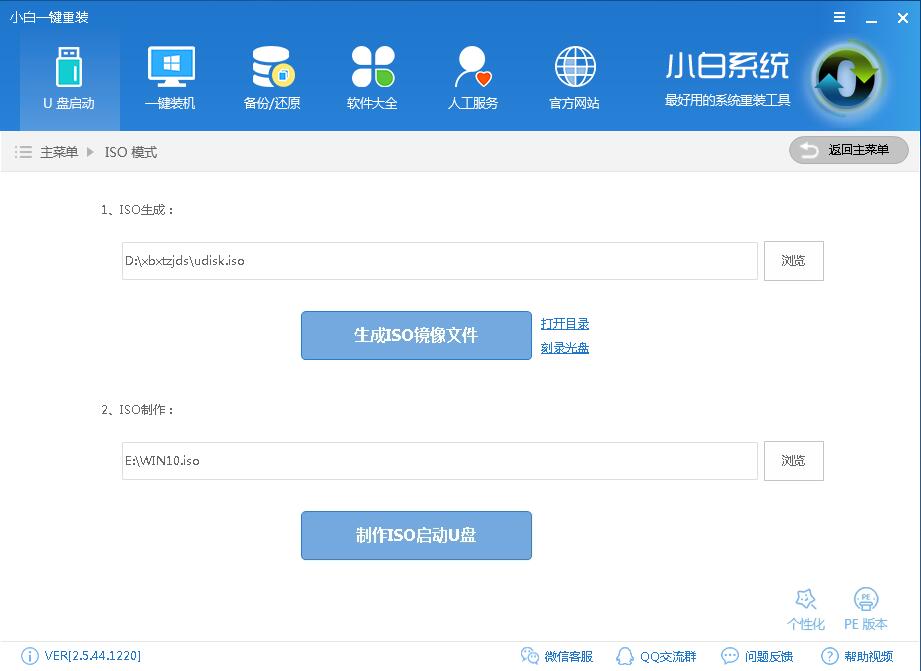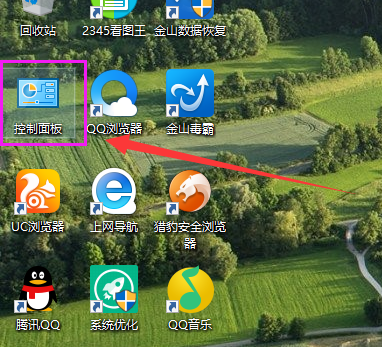win10应用商店无法联网怎么办 简单实用的应用商店修复教程分享
- 编辑:飞飞系统
- 时间:2020-05-23
应用商店是win10系统中新增加的功能,我们可以在win10应用商店中寻找和下载自己需要的电脑应用程序。不过有些朋友使用自己电脑中的win10应用商店时却发现无法联网,那么如何才能解决这个问题呢?解决这个问题的方法有很多,今天小编先给大家分享一个比较简单实用的解决win10应用商店无法联网问题的方法,有需要的朋友一起来看一看吧
win10应用商店无法联网的解决方法
1、首先使用“win”键打开win10系统的操作中心,在操作中心窗口的左侧找到并点击“设置”;

2、点击设置图标之后会进入Windows 设置窗口中,在下面的选项中点击“网络与internet”;
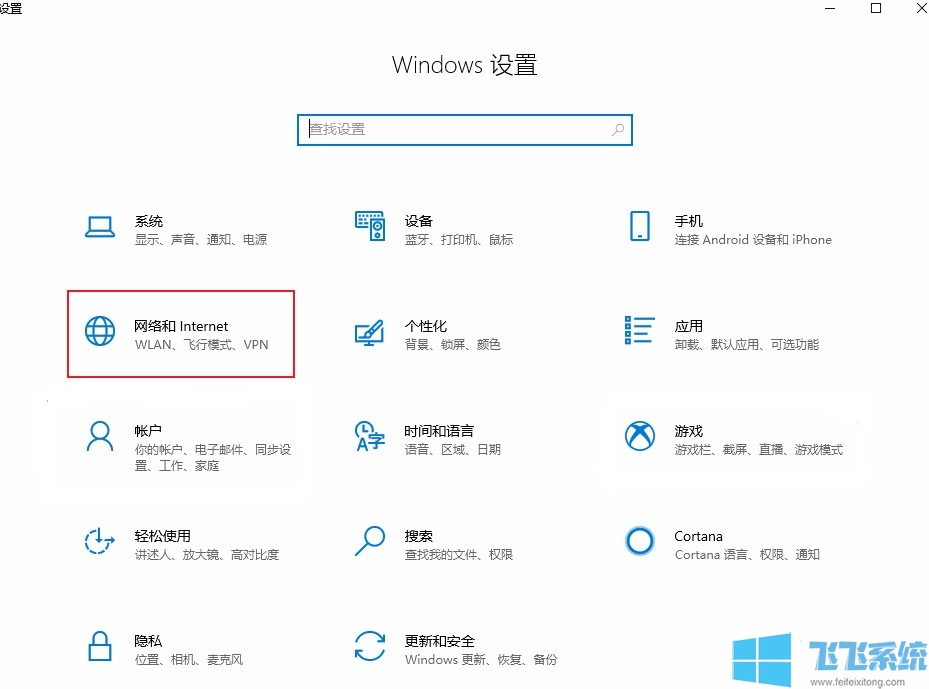
3、此时会默认进入网络和 Internet 设置中的“状态”设置界面,在界面右侧点击“更改连接属性”;
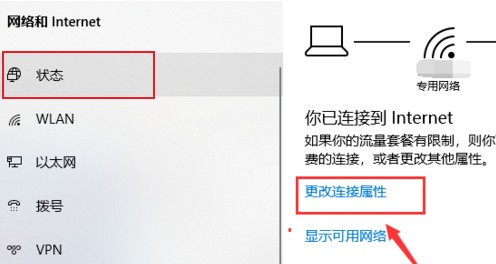
4、如下图所示此时已经进入了连接属性设置界面,此时的“网络配置文件”应该是“专用”,点击选择“公用”并完成账户验证;
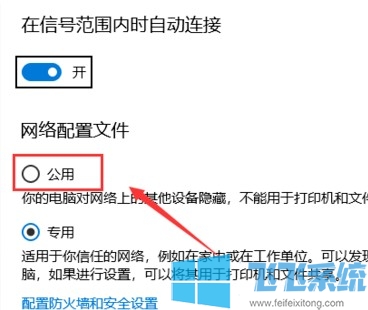
5、这时候再次尝试打开win10应用商店,如下图所示此时已经可以成功联网打开了;
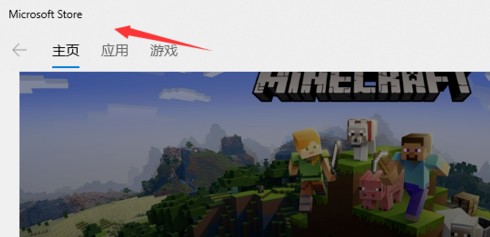
以上就是win10应用商店无法联网的解决方法,大家可以尝试一下按照上面的方法来修复应用商店无法联网的问题哦。
win10应用商店无法联网的解决方法
1、首先使用“win”键打开win10系统的操作中心,在操作中心窗口的左侧找到并点击“设置”;

2、点击设置图标之后会进入Windows 设置窗口中,在下面的选项中点击“网络与internet”;
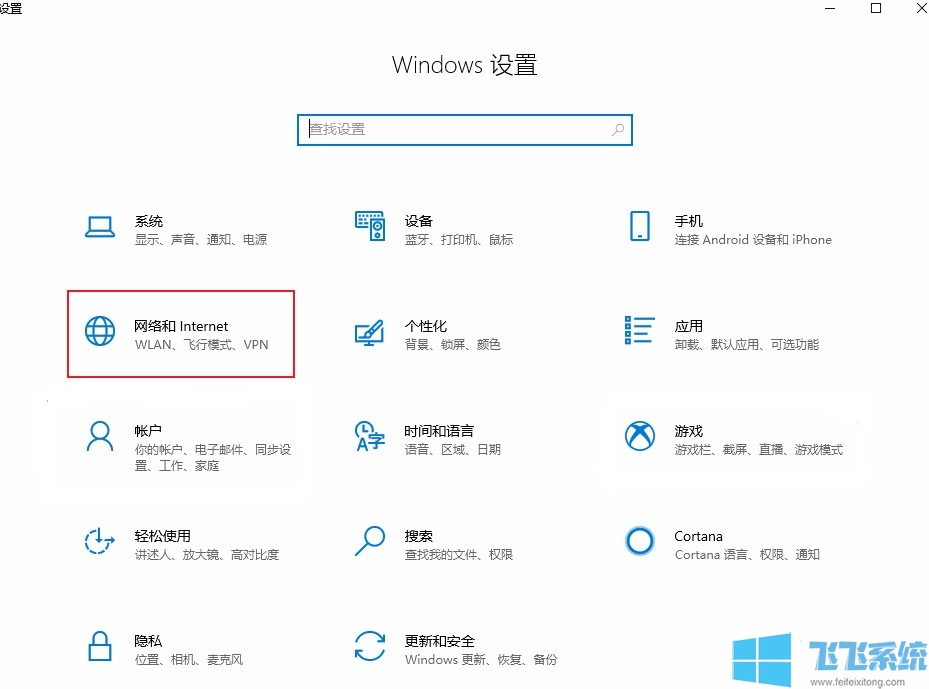
3、此时会默认进入网络和 Internet 设置中的“状态”设置界面,在界面右侧点击“更改连接属性”;
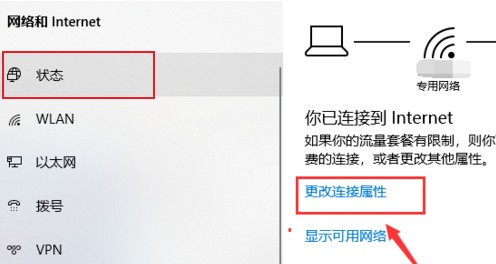
4、如下图所示此时已经进入了连接属性设置界面,此时的“网络配置文件”应该是“专用”,点击选择“公用”并完成账户验证;
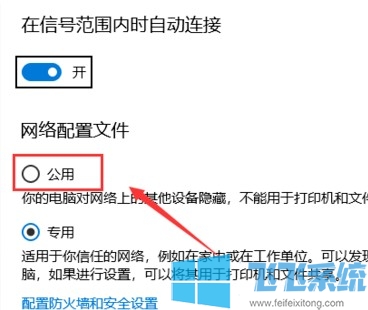
5、这时候再次尝试打开win10应用商店,如下图所示此时已经可以成功联网打开了;
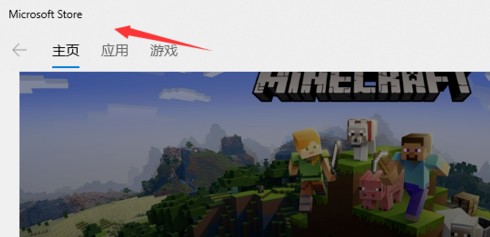
以上就是win10应用商店无法联网的解决方法,大家可以尝试一下按照上面的方法来修复应用商店无法联网的问题哦。